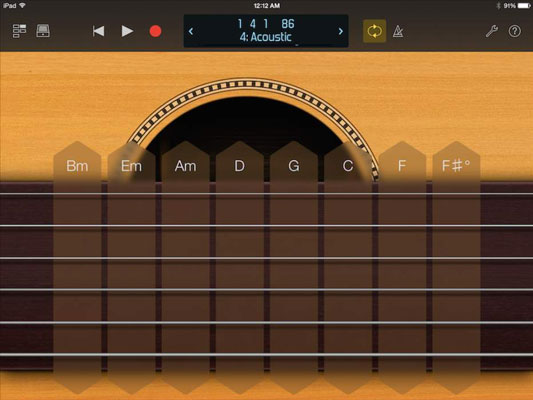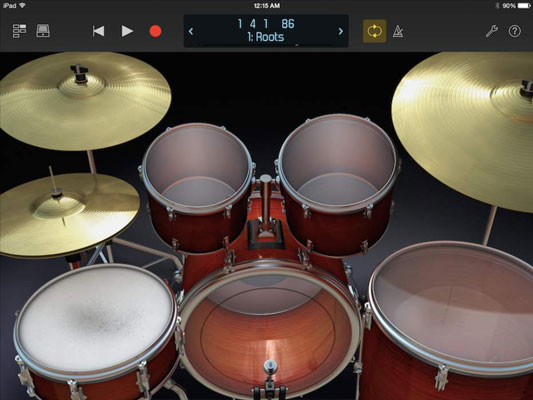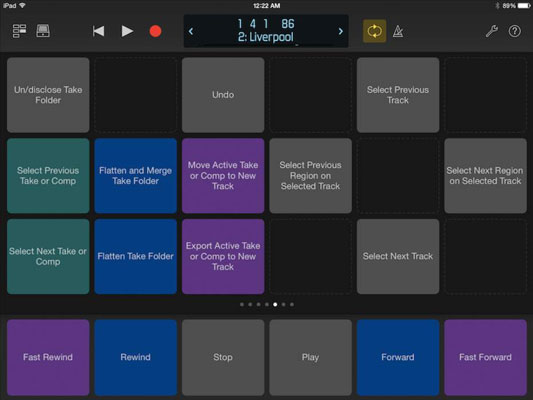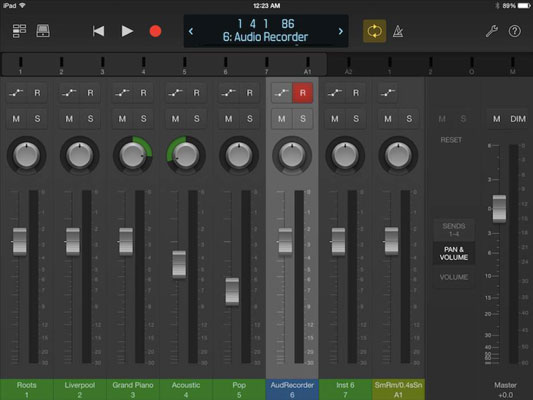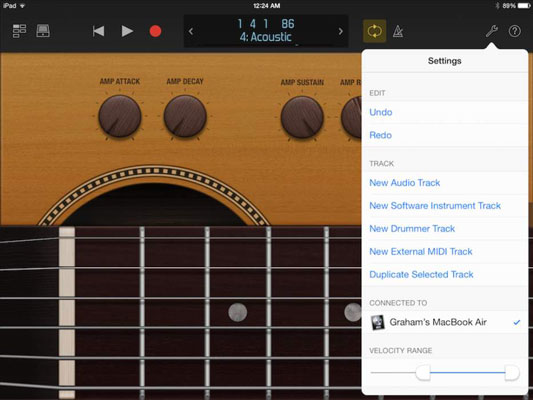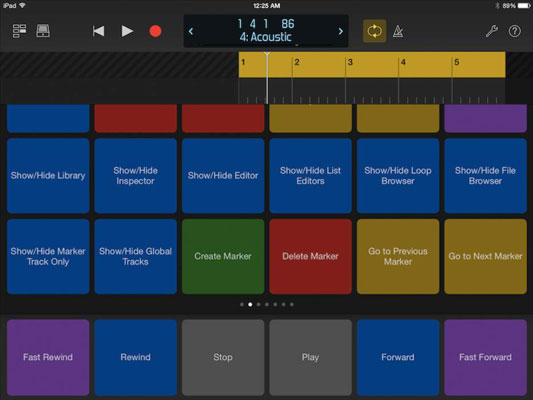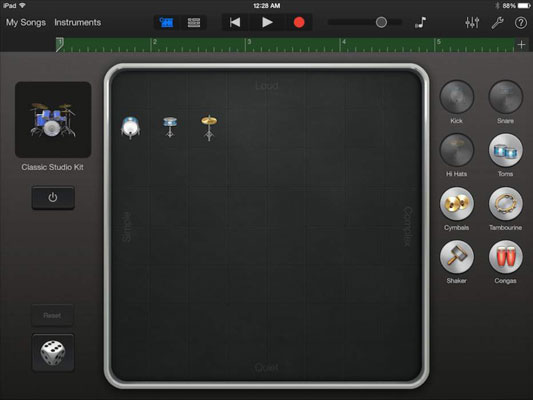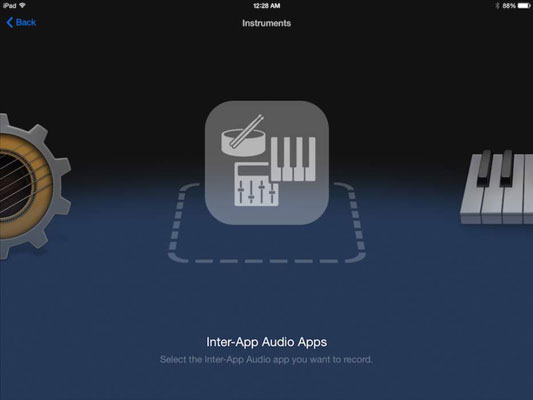Luaj tastet.
Gjëja e parë që duhet të shikoni në aplikacionin Logic Remote është shiriti i kontrollit në krye të ndërfaqes. Ekrani qendror tregon vendndodhjen e kokës së luajtjes, emrin e pjesës dhe numrin e pjesës. Mund të lundroni nëpër listën e këngëve me shigjetat në të dyja anët e ekranit.
Prekni ikonën e pamjes për të lundruar në pamje të ndryshme, duke përfshirë instrumentet me prekje, mikserin, ndihmën inteligjente dhe komandat kryesore. Menyja View është dinamike dhe ju jep opsione bazuar në pjesën e përzgjedhur.
Prekni ikonën e bibliotekës për të hapur bibliotekën e patch-it. Nga menyja Patch Library, mund të përdorni të gjithë bibliotekën tuaj Logic Pro dhe të zgjidhni arna të reja për pjesën e përzgjedhur aktualisht. Logic Remote bën çmos për të njohur instrumentin që ngarkoni dhe për t'ju dhënë mjetet e duhura për punën. Kontrollet inteligjente të telekomandës Logic ju japin ndërfaqe të bukura që janë të lehta për t'u përdorur dhe argëtuese për t'u luajtur.
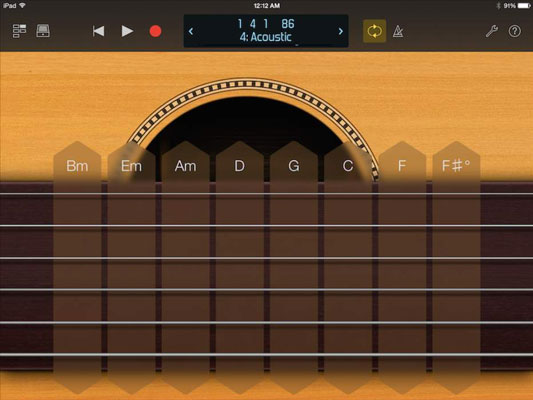
Luaj kitare.
Nëse jeni një lojtar kitarë, mund të preferoni të luani të gjitha instrumentet e softuerit Logic Pro duke përdorur një tastierë në iPad tuaj. Nëse nuk jeni një kitarist, tabela është e lehtë për t'u mësuar (prekni telat për të luajtur nota) dhe frenat mund t'ju frymëzojnë të luani ndryshe. Mund t'i tërhiqni telat lart ose poshtë për të përkulur notat, ashtu si në një kitarë. Ju gjithashtu mund të luani me shirita akorde.
Për të parë shiritat e akordit, prekni ikonën e pamjes dhe zgjidhni shiritat e akordit. Prekni pjesën e sipërme të shiritit të akordit për të luajtur të gjashtë telat menjëherë. Mund të prekni çdo varg individual për ta luajtur ose rrëshqitni lart e poshtë përgjatë shiritit të akordit për të simuluar goditjen.
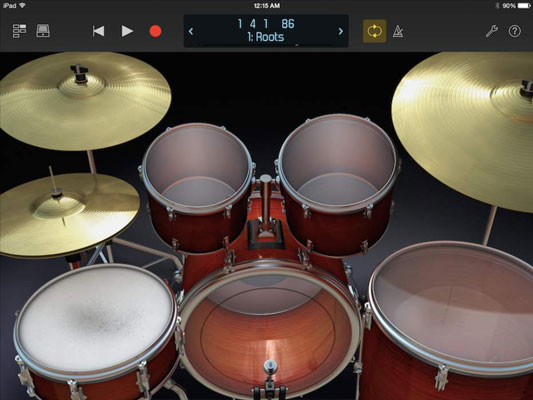
Luaj daulle.
Logic Remote e kthen iPad-in tuaj në një krijues beat të lehtë për t'u përdorur. Me një këngë Ultrabeat të zgjedhur, mund të shikoni një ekran të madh me 24 tambura. Me një pjesë të "Drum Kit Designer" të zgjedhur, ju mund të zgjidhni pamjen e kompletit. Daullet janë të ndjeshme ndaj prekjes. Nëse trokitni lehtë mbi një daulle me dy gishta, ai luan nota përsëritëse (i shkëlqyeshëm për hi-hat) dhe ndërsa hapni gishtat larg, modeli bëhet më i shpejtë (i shkëlqyeshëm për rrotullat e daulleve).
Luaj daulle.
Logic Remote e kthen iPad-in tuaj në një krijues beat të lehtë për t'u përdorur. Me një këngë Ultrabeat të zgjedhur, mund të shikoni një ekran të madh me 24 tambura. Me një pjesë të "Drum Kit Designer" të zgjedhur, ju mund të zgjidhni pamjen e kompletit. Daullet janë të ndjeshme ndaj prekjes. Nëse trokitni lehtë mbi një daulle me dy gishta, ai luan nota përsëritëse (i shkëlqyeshëm për hi-hat) dhe ndërsa hapni gishtat larg, modeli bëhet më i shpejtë (i shkëlqyeshëm për rrotullat e daulleve).
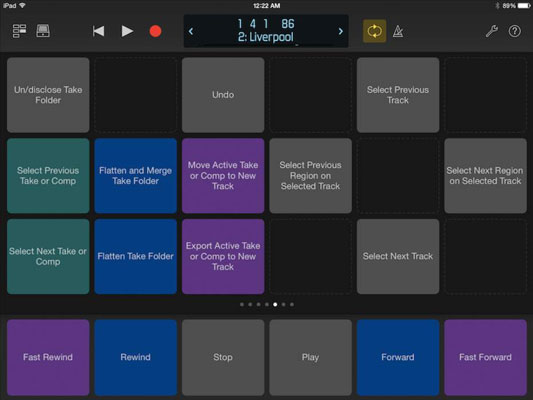
Redaktoni këngët dhe rregullimin tuaj.
Redaktimi shpesh është i mbushur me detyra të përsëritura. Kur e gjeni veten duke zgjedhur të njëjtat meny dhe funksione pa pushim, hapni pamjen e komandave kryesore dhe shtoni një komandë të personalizuar të tastit.
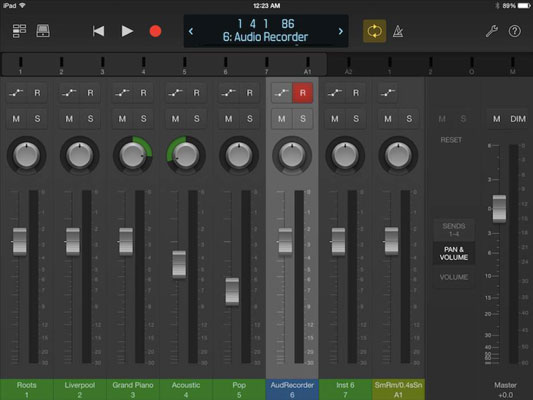
Përdorni tastierën tuaj të përzierjes së iPad.
Prekni ikonën e pamjes dhe zgjidhni mikserin, i cili vlen sa i gjithë çmimi i iPad. Përzierësi ju tregon matësit e nivelit; ikona për automatizim, regjistrim, heshtje dhe solo; pullat e tiganit; faders; dhe emrat dhe numrat e këngëve. Mund të rrëshqitni nëpër emrat e këngëve ose metrat për të shfaqur grupe të ndryshme faderash. Për të parë efektet që dërgon në mikser, prekni ikonën Dërgon 1–4 pranë faderit kryesor.
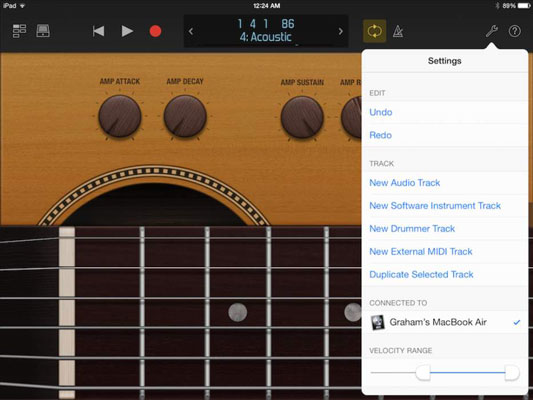
Command Logic Pro.
Prekni ikonën e cilësimeve për të hapur nënmenytë e modifikimit dhe gjurmimit. Në këtë meny, mund të zhbëni dhe ribëni modifikimet, të krijoni dhe kopjoni këngë, të rregulloni diapazonin e shpejtësisë së instrumenteve me prekje dhe të hapni Ndihmën në distancë Logic.
Command Logic Pro.
Prekni ikonën e cilësimeve për të hapur nënmenytë e modifikimit dhe gjurmimit. Në këtë meny, mund të zhbëni dhe ribëni modifikimet, të krijoni dhe kopjoni këngë, të rregulloni diapazonin e shpejtësisë së instrumenteve me prekje dhe të hapni Ndihmën në distancë Logic.
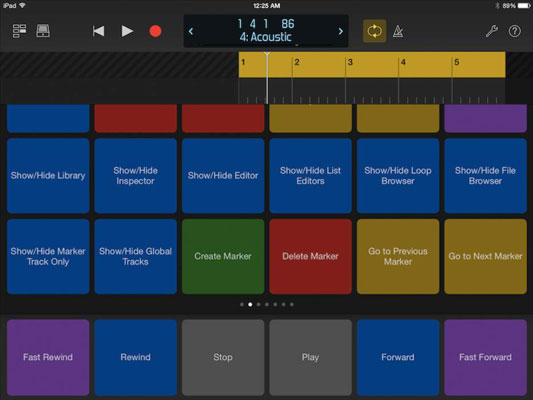
Navigate Logic Pro.
Ekrani i shiritit të kontrollit ju tregon vendndodhjen e kokës së luajtjes në kohën muzikore ose orën, në varësi të cilësimeve të përgjithshme të projektit. Prekni ekranin e shiritit të kontrollit dhe një vizore hapet poshtë shiritit të kontrollit. Rrëshqitni majtas ose djathtas në vizoren ose zonën e ekranit për të lëvizur kokën e luajtjes.
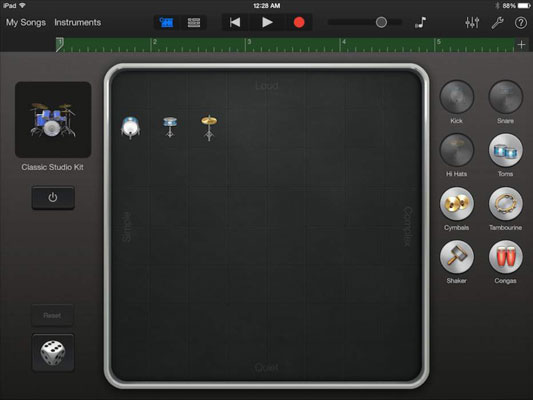
Skico këngë me GarageBand.
Mund të filloni çdo projekt në GarageBand për iOS (iPhone, iPad ose iPod touch), ta importoni atë në GarageBand në Mac tuaj për të punuar pak më shumë me të dhe më pas ta importoni në Logic Pro.
Rrjedha e punës është e qetë. Një përfitim i përdorimit të të tre aplikacioneve është se ju keni një version të projektit të ruajtur në pajisjen tuaj iOS, në dosjen tuaj të projekteve GarageBand dhe në dosjen tuaj të projekteve Logic Pro. Rezervimet e tepërta do ta shpëtojnë ditën.
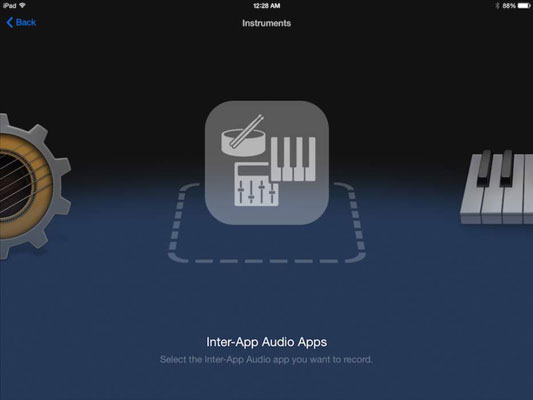
1
Importoni audio iPad.
GarageBand për iOS është në gjendje të regjistrojë aplikacione të tjera muzikore në pajisjen tuaj përmes Audio Inter-App. Shumë aplikacione iOS mbështesin protokollin Inter-App Audio. Është një mënyrë e shkëlqyeshme për të marrë audio nga sintet tuaja të palëve të treta dhe makinat e baterive në GarageBand dhe, përfundimisht, në Logic Pro.
Ju gjithashtu mund të përdorni efekte audio të palëve të treta përmes Audio Inter-App. Disa simulatorë përforcues kitarë me tingull fantastik mund të përdoren si efekt në pjesët tuaja audio. Regjistrimi i aplikacioneve në GarageBand për iOS dhe më pas importimi i projekteve në kompjuterin tuaj është një mënyrë e thjeshtë dhe efektive për të përfituar sa më shumë nga iPad, GarageBand dhe Logic Pro X.